win11桌面上我的电脑不见了怎么找回 Win11我的电脑图标不见了怎么找回
更新时间:2024-02-26 17:39:25作者:jiang
近日许多Win11系统用户纷纷反映,在他们的桌面上突然找不到我的电脑图标了,对于这一问题,我们深感困惑。幸运的是我们可以通过一些简单的步骤来找回这个重要的图标。在本文中我们将探讨如何在Win11系统中找回我的电脑图标,帮助用户解决这一棘手问题。无论是对于新手还是有经验的用户,这些方法都将非常实用。让我们一起来看看吧!
操作方法:
1.首先在桌面的空白地方右击,然后再点击个性化。
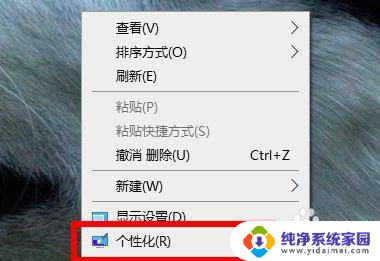
2.进入个性化功能后再点击左侧的主题。
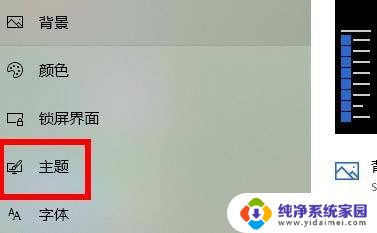
3.点击主题右侧的“桌面图标设置”。
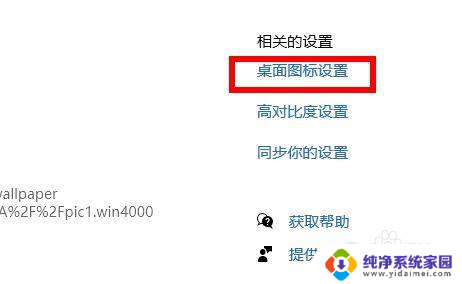
4.最后勾选桌面图标下面的“计算机”即可,可以在桌面看到名字为“此电脑”。
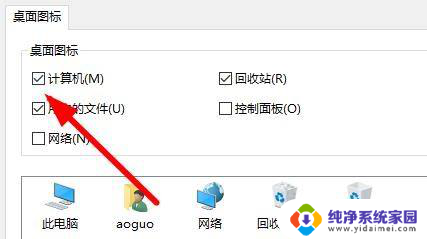
以上是关于如何找回在Win11桌面上消失的我的电脑的全部内容,如果有不清楚的用户,可以按照小编的方法进行操作,希望能够帮助到大家。
win11桌面上我的电脑不见了怎么找回 Win11我的电脑图标不见了怎么找回相关教程
- win11桌面图标没有了 win11桌面图标不见了怎么找回
- win11桌面上的图标不见了怎么办 桌面上的图标突然不见了
- 电脑win11wifi图标不见了 Win11电脑WiFi图标丢失怎么找回
- win11桌面的软件图标不见了 win11桌面图标不见了怎么调整
- win11系统开机桌面没有任何图标了 Win11我的电脑图标不见了怎么重新显示
- win11桌面文件突然消失 桌面文件不见了找不回来怎么办
- win11桌面增加我的电脑图标 Win11怎么在桌面添加我的电脑图标
- win11此电脑不见了怎么找回 Win11系统此电脑文件夹不见了怎么恢复
- win11微标不见了怎么办 电脑win D快捷键失效无法回到桌面
- win11任务栏wifi图标不见了 Win11右下角WiFi图标找不到了怎么办
- win11如何关闭协议版本6 ( tcp/ipv6 ) IPv6如何关闭
- win11实时防护自动开启 Win11实时保护老是自动开启的处理方式
- win11如何设置网页为默认主页 电脑浏览器主页设置教程
- win11一个屏幕分四个屏幕怎么办 笔记本如何分屏设置
- win11删除本地账户登录密码 Windows11删除账户密码步骤
- win11任务栏上图标大小 win11任务栏图标大小调整方法